Nota do editor: Em fevereiro 10 de outubro de 2010, a dica descrita abaixo não funciona mais. No entanto, publicamos uma nova postagem sobre um atalho do iOS que atualmente funciona: “Finalmente - um atalho de download do YouTube para iOS que realmente funciona. ” Aproveitar.
O YouTube não é apenas para vídeos. Muitas pessoas o usam para postar arquivos de áudio, mas eles engordam as músicas com apresentações de slides para que possam enviá-las ao serviço de publicação de vídeo. Existem todos os tipos de aplicativos que permitem converter um vídeo do YouTube de volta em MP3, mas hoje estamos veremos como converter um vídeo em MP3 direto no Safari, usando um fluxo de trabalho / atalhos próprios da Apple aplicativo.
Um pouco atrás, vimos como baixar vídeos do YouTube para visualização offline. Usamos o Workflow, o aplicativo da Apple que permite automatizar todos os tipos de coisas legais e que está prestes a ser substituído pelo aplicativo Siri Shortcuts, igualmente útil.
Hoje, vamos modificar esse fluxo de trabalho para converter os streams de vídeo em arquivos MP3 ou M4A e salvá-los no iCloud Drive. Você também pode optar por salvar os arquivos no Dropbox ou em outro serviço de armazenamento.
Dica profissional: se você usar o aplicativo de podcasting Castro, poderá arraste e solte esses arquivos MP3 na pasta iCloud do próprio Castroe ouvi-los nesse app. Se você quiser adicionar os arquivos à sua biblioteca do Apple Music, ainda precisará de um Mac ou PC com iTunes para fazer isso.
Como converter qualquer vídeo do YouTube em MP3
Se você está se sentindo muito preguiçoso, apenas pegue meu fluxo de trabalho de download do YouTube MP3 no diretório de fluxo de trabalho. É baseado em um fluxo de trabalho existente do subreddit de fluxo de trabalho do Reddit. Se você preferir fazer o download e acompanhar este tutorial, pegue o primeiro fluxo de trabalho neste tópico.
Embora Danialenotdan também tenha fornecido uma boa versão apenas de áudio, isso não funciona, então vamos ajustá-la nós mesmos. Portanto, visite o site em seu iPad ou iPhone e baixe o workflow, que permitirá que você o adicione ao seu aplicativo Workflow.
Como sempre, ao baixar qualquer aplicativo, script ou código executável da Internet, verifique se você está seguro antes de usar. Fluxos de trabalho compartilhados podem ser visualizados no navegador antes do download, portanto, certifique-se de fazer isso.
Se você já está acompanhando nosso tutorial de download de vídeo, você pode simplesmente duplicar o fluxo de trabalho que fez e continuar a partir daí.
Edite o fluxo de trabalho
Para usar seu novo fluxo de trabalho, basta tocar na seta de compartilhamento no Safari sempre que estiver visualizando um vídeo que deseja converter. Em seguida, toque no Fluxo de Trabalho ícone e escolha o seu Baixe YouTube MP3 ação da lista. Então espere enquanto ele é executado. O fluxo de trabalho funciona muito bem na maioria dos vídeos do YouTube, mas às vezes simplesmente falha. Isso tem a ver com o fim das coisas no YouTube, e ainda não descobri o porquê.
Esse fluxo de trabalho fará o download do vídeo do YouTube, converterá o vídeo em áudio MP3 / M4A, dará um nome ao arquivo (retirado do título do vídeo) e salvará no iCloud.
Mude o vídeo para uma resolução mais baixa
Como estamos descartando a seção de vídeo, baixaremos a resolução 360p em vez de 720p. Isso será mais rápido. Para fazer isso, role para baixo em seu fluxo de trabalho até ver esta lista:
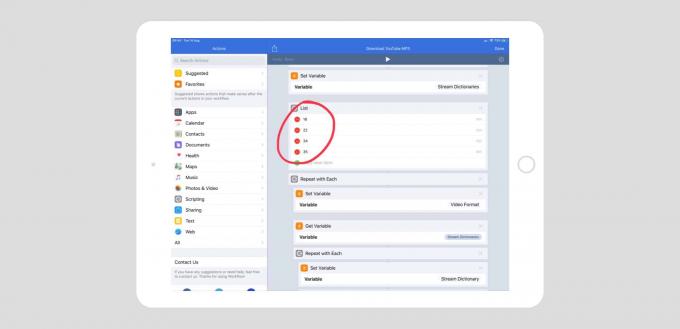
Foto: Cult of Mac
Em seguida, arraste a linha contendo o número 18 para cima, substituindo 22. Isso define a ordem de prioridade para o download ao escolher um formato e tamanho de vídeo. Danialenotdan explica:
Se desejar alterar o formato, reorganize os itens na ação Listar no fluxo de trabalho - o primeiro número é a qualidade padrão:
22: mp4, 720p 18: mp4, 360p 34: flv, 360p 35: flv, 480p
O fluxo de trabalho de Danialenotdan não renomeia ou salva o arquivo, então adicionei as duas etapas. No final do fluxo de trabalho, exclua a ação Quick Look e arraste três novas ações:
- Nome do conjunto
- Codificar mídia
- Salvar Arquivo
Naquela ordem. Em seguida, configure essas ações da seguinte maneira:
Nome do conjunto
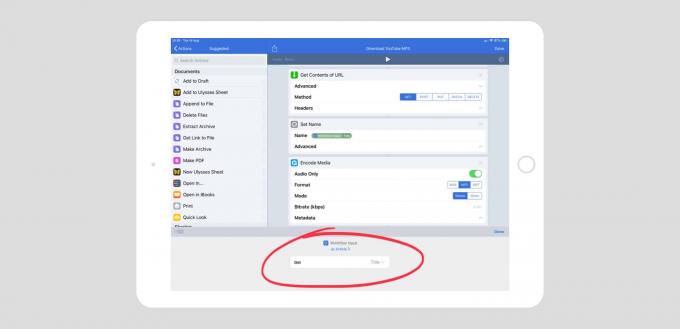
Foto: Cult of Mac
Toque no Nome campo, em seguida, toque no Entrada de fluxo de trabalho token na linha acima do teclado. Nesse caso, a entrada do fluxo de trabalho é a página do YouTube. Vamos extrair o título do vídeo deste.
Toque no token WorkFlow Input que acabou de inserir e, em seguida, use os menus suspensos para definir Entrada de fluxo de trabalho para como artigo, e Pegue campo para Título.
Codificar mídia
Isso pega o arquivo de vídeo e o converte em um arquivo de áudio. Você pode escolher o formato e outras opções, dependendo se escolher MP3 ou M4A. Os vídeos do YouTube têm seu áudio em M4A, então essa é uma boa opção. Se você preferir MP3, pode demorar um pouco mais.
Salvar Arquivo
Aqui, escolhemos onde salvar o arquivo de áudio resultante. Meu fluxo de trabalho usa o iCloud Drive. O aplicativo Workflow só tem permissão para gravar em sua própria pasta, então esta é a que eu escolho. Você também pode fazer com que a ação solicite um destino sempre que for executada.
A parte importante aqui é tocar no Caminho de Destino campo e toque no Nome do conjunto token na linha acima do teclado. Este é o token (ou variável) que criamos anteriormente. Será inserido após a palavra /Workflow/ . Em seguida, toque neste token novamente e escolha uma das seguintes opções:
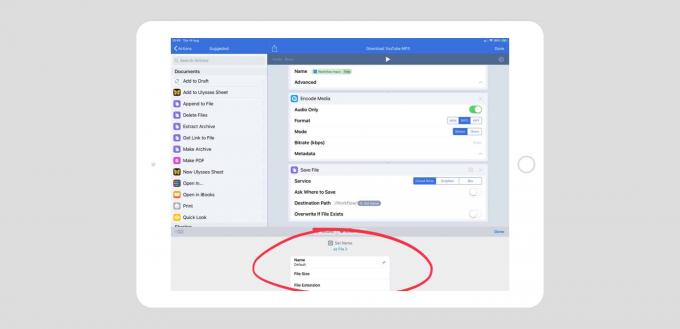
Foto: Cult of Mac
Agora, toque Feito. Toda vez que você quiser retirar o áudio de um vídeo do YouTube, basta executá-lo a partir da extensão Workflow da Folha de Compartilhamento do Safari. O fluxo de trabalho executará suas etapas e colocará o arquivo de áudio resultante no destino de sua escolha. Se você não quiser configurar tudo sozinho, basta pegar minha versão do Workflow Directory. Mas lembre-se, verifique-o antes de instalá-lo, apenas para ter certeza de que não fará nada de estranho em sua máquina.

